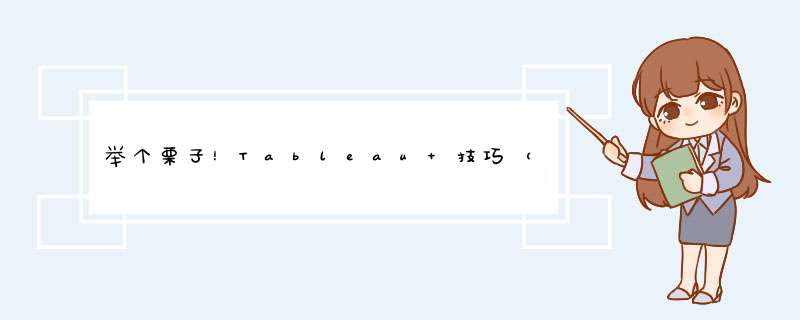
下面图例来自业务用户的反馈,他想将这个斜角条形图用在自己的指标分析中,不知道如何实现。
其实,如果只是实现斜角条形图,步骤并不复杂。但是,我们希望通过这个栗子,可以引导数据粉带来更多创新,试试看吧!
本期《举个栗子》,阿达要给大家分享的Tableau技巧是:简单三步美化你的条形图。
为方便学习,栗子使用 Tableau 自带的"示例-超市"数据源。掌握栗子方法后,数据粉可尝试使用自己的数据源。
具体步骤如下:
1. 创建条形图
打开 Tableau Desktop,连接“示例-超市”数据源,新建工作表。将维度“子类别”拖放至行,将度量“销售额”拖放至列。
2. 使用双轴
按住 Ctrl 的同时,拖动列上的“销售额”胶囊到列右侧空白处,实现复制“销售额”胶囊。
右键单击列上的第二个“销售额”胶囊,在下拉菜单中选择:双轴。
此时,视图中的条形图变成了散点,这是正常的。接下来,在第一个“销售额”“标记”卡中,将标记类型改为:条形图;在第二个“销售额”“标记”卡中,将标记类型改为:形状。
3. 实现斜角
在第二个“销售额”“标记”卡中,单击“形状”按钮,在d框中选择填充下三角:▼。
右键单击上面的横轴,在下拉菜单中选择:同步轴。
在“全部”“标记”卡中,单击“大小”按钮,在d框中调整大小。
最后,再调整颜色、去除边框和网格线,就得到了想要的斜角条形图。
更 多 可 能
参考这个栗子的步骤,你可以尝试:将第二个“销售额”“标记”卡中的形状,选为其它类型(例如:填充圆,或自定义形状),获得更多的呈现效果哦。
今天的 Tableau 技巧,你 Get 到了吗?赶快试试看吧!
下一期《举个栗子》,再会~
我们常说的维恩图(Venn 图),学名叫:文氏图( Venn diagram ),又称温氏图。这种图表主要用于展示在不同的事物群组(集合)之间的数学或逻辑联系。
爱好篮球的数据粉们,可能看到过这样一个 Viz。作者对本赛季各球队的球员阵容搭配效果做出分析,用韦恩图可以直观的看到两个不同能力的球员,组合在一起之后的的表现。
在 Tableau 中,维恩图通常用来展示多个数据集里的重叠部分或特异部分。
两个数据集发生交集,我们称之为 两个集合的维恩图。当然,只要可视化效果好,三个、四个甚至五六个集合的维恩图均可应用。
今天,我们先从最简单的来,学习如何在 Tableau 中实现 两个集合维恩图吧!
本期《举个栗子》,阿达要给大家分享的Tableau技巧是:学做两个集合的维恩图(文氏图)Venn diagram。
为方便学习,栗子使用 Tableau 自带的"示例-超市"数据源。掌握栗子方法后,数据粉可尝试使用自己的数据源。
——————————————————————————————》》
具体步骤如下:
1、 创建集
打开 Tableau Desktop,连接“示例-超市”数据源,新建工作表。首先,需要创建三个集。
► 在“数据”窗格,右键单击“类别”,在下拉菜单中选择:“创建“-“集”。
在d出的对话框中,将集命名为:办公用品,勾选:办公用品。
► 同样的步骤,再创建一个集:技术。
►再右键单击“客户名称”并选择“创建”-“集”,在d出的对话框中,将集命名为:办公用品和技术。
然后,进入“条件”选项卡,选择:按公式,并在公式栏中输入(公式不区分大小写):
SUM(IF [类别]="办公用品" then 1 end)>0
and
SUM(IF[类别]="技术" then 1 end)>0
2、 创建计算字段
单击“数据”窗格右侧三角按钮,在下拉菜单中选择:创建计算字段,需要创建三个计算字段。
► 创建计算字段:外部维恩图位置 ,键入函数:
COUNTD(IF [办公用品] then [客户名称] END)
► 创建计算字段:重叠位置 ,键入函数:
[外部维恩图位置]/2
► 创建计算字段:办公用品和技术客户数 ,键入函数:
COUNTD(IF [办公用品和技术] = TRUE THEN [客户名称] END)
3、 创建视图
双击行的空白处,键入:AVG(0)。
依次将计算字段“外部维恩位置”和“重叠位置”拖放至列,右键单击列上的“重叠位置”胶囊,在下拉菜单中选择:双轴。
右键单击视图中的“重叠位置“轴,在下拉菜单中选择:编辑轴。在d出的对话框中,取消勾选:包括零。
将“类别”拖放至“全部”“标记”卡的颜色中。
在颜色图例中,按住 Ctrl 同时单击“办公用品”和“技术”,选择“只保留”。
将维度“客户名称”拖放至“全部”“标记”卡的大小中,然后右键单击该胶囊,在下拉菜单中选择:度量-计数(不同)。
将维度“客户名称”拖放至“全部”“标记”卡的标签中,然后右键单击该胶囊,在下拉菜单中选择:度量-计数(不同)。
在“重叠位置”“标记”卡上,将标记类型更改为:文本。
将“重叠位置”“标记”卡上的“类别”胶囊、“计数(不同)客户名称”胶囊、“计数(不同)客户名称”胶囊分别从颜色、大小、文本中移除。
将“办公用品和技术客户数”拖放至“外部维恩图位置”“标记卡”的标签中。将标记类型更改为:圆,将颜色透明度更改为:75%,并添加边框。
将“外部维恩图位置”“标记”卡的大小增加到最大值。
Tips:两个圆形的重合位置,可以通过编辑“外部维恩图位置”轴来按需调整。
分别右键单击列和行上的胶囊,在下拉菜单中取消勾选:显示标题。
单击顶部菜单栏 “设置格式”-“线”,在“设置线格式”“线”选项卡中,将网格线和零值线设置为:无。再切换到“边框”选项卡,将行分隔符和列分隔符设置为:无。
这样,我们想要的两个集合的维恩图就完成了。
今天的 Tableau 技巧,你 Get 到了吗?赶快试试看吧!
欢迎分享,转载请注明来源:内存溢出

 微信扫一扫
微信扫一扫
 支付宝扫一扫
支付宝扫一扫
评论列表(0条)